
やってるくん WordPress プラグインとは
「やってるくん WordPressプラグイン」を利用することで、WordPressサイト上の、メディアプレイスホルダー(あらかじめ決めておいた画像や動画コンテンツの表示場所)にスマートフォンから簡単に写真や動画をアップロードし表示させることができます。
新しい写真や動画をWordPressサイト上の同じ場所に何度でもアップロードし上書きるすことができ、変更はその場で即時反映されます。
WordPressのダッシュボードにログインし、メディアファイルのアップロードやページ内の編集といった操作が不要になりますので、PC操作の苦手な方やWordPressの編集者権限を与えられていない方、忙しくてPCを開く時間が無い方、写真や動画をリアルタイムに更新したい方などはとても便利にお使いいただけます。
クライアント側には「やってるくんアプリ」をご用意しております。組み合わせてお使いいただくと一層便利になります。Andoroid用、iOS用それぞれのアプリストアでダウンロード可能です。
やってるくん WordPress プラグインの入手方法
WordPress公式リポジトリより入手可能です。ダッシュボードメニューから「プラグイン」→「新規追加」を選択し「yatterukun」で検索してください。
やってるくんの使用例
- レストランにて、日替わりのおすすめメニューをスマートフォンで撮影しその場でホームページで公開。
- WordPressのメディアファイルをスマートフォンで撮影した写真や動画にその場でワンクリック入れ替え。
- 常に行列ができるような現場で混雑状況をホームページでリアルタイムに配信。
- スマートフォンで撮影した動画を手間をかけずにホームページで表示したい。
- 簡易的な遠隔監視カメラとして。
セキュリティについて
管理画面を介さずスマートフォンから簡単にメディアファイルの更新ができるのはとても便利ですが、誰でもWordPressページの写真を勝手に入れ替えできるようでは困ります。
「やってるくん WordPressプラグイン」では、POSTリクエストの受付を以下のような条件に基づき制御しています。
- POSTリクエスト先のURLはサイト管理者が自由に指定可能です。このURL以外のリクエストは無視されます。
- メディアファイルのアップロード時にフォームデータとして合わせて送信されるユーザ名・パスワード・データ名などもあらかじめサイト管理者が自由に設定可能です。これらの送信内容が全て一致しないと受付されません。
- アップロードを受け付けるファイルタイプ(拡張子)を制限できます。
- アップロードを受け付けるファイルサイズ上限値を指定できます。
やってるくん WordPressプラグイン の使い方
手順1. 初期設定
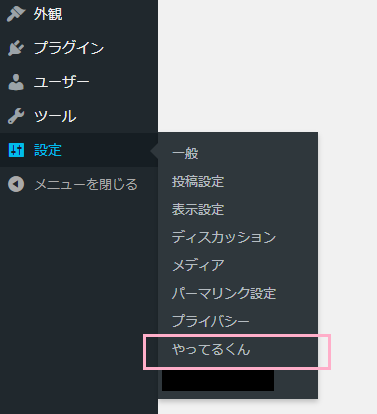
やってるくん WordPressプラグイン をインストールし有効化すると上図の設定メニュー配下に「やってるくん」メニューが追加されますので、ここから以下の設定画面に進んでください。
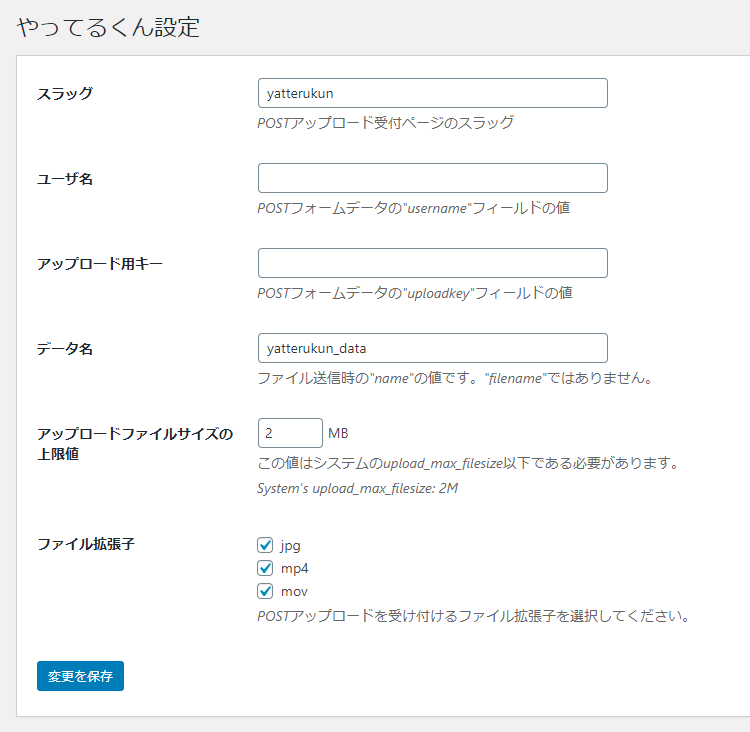
スラッグ
HTTP(S) POSTでのメディアアップロードを受け付けるURLに使用するスラッグを指定します。ここで指定したスラッグ(URL)以外へのPOSTリクエストは処理されません。また、このURLへブラウザでアクセスしても404 Not Foundとして処理されます。デフォルトは “yatterukun” となっていますので、この場合、POSTリクエスト先URLは以下になります。
WordPressアドレス/yatterukun
ここで指定したスラッグを使用して新しい固定ページが自動的に生成されます。
ユーザ名
メディアファイルアップロード時のユーザ識別に使用します。POSTリクエスト内でのname属性は”username”としてください。 この値が合致しないリクエストは処理されません。
クライアントとして「やってるくんアプリ」をご利用の場合は、HTTP(S) POST設定内の送信パラメータとして以下を指定してください。
- “name” として “username”
- “value” として “指定したユーザ名”
アップロード用キー
メディアファイルアップロード時のユーザ識別に使用します。POSTリクエスト内でのname属性は”uploadkey”としてください。この値が合致しないリクエストは処理されません。
クライアントとして「やってるくんアプリ」をご利用の場合は、HTTP(S) POST設定内の送信パラメータとして以下を指定してください。
- “name” として “uploadkey”
- “value” として “指定したアップロード用キー”
データ名
メディアファイルアップロード時のデータ識別に使用します。ファイル名ではなく、データの”name”属性の値です。この値が合致しないリクエストは処理されません。
クライアントとして「やってるくんアプリ」をご利用の場合は、HTTP(S) POST設定内のデータ名としてここで指定したものを使用します。
アップロードファイルサイズの上限値
アップロードを受け付けるメディアファイルの上限ファイルサイズをMBで指定します。 ここで指定したサイズを超えるファイルのアップロードは処理されません。 この値はシステム側で指定されている上限値以下にする必要があります。
設定欄下部に、php.iniファイルにて”upload_max_filesize”で指定されている値を参考として表示しています。しかしこれ以外にもWebサーバ側での制限値がありますので、「413 Request Entity Too Large」等ファイルサイズ関連のエラーが返される場合はサーバ管理者に確認してください。
クライアントとして「やってるくんアプリ」をご利用の場合は、 設定メニューにて写真、動画それぞれのサイズや画質を設定することで、サーバ(WordPress)側の制約に収まるようアップロード時に自動的に調整してくれます。
ファイル拡張子
アップロードを受け付けるメディアファイルの拡張子を制限します。画像ファイルは “.jpg” のみ、動画ファイルは “.mp4” または “.mov” を選択できます。やってるくんシステム内で扱う動画は”.mp4″のみとなるため、”.mov”でアップロードされた動画ファイルはやってるくんシステム内で”.mp4″に変更されます。
手順2. リクエスト受付用固定ページ
手順1で指定したスラッグで固定ページが自動的に生成されます。
ここで作成したページにブラウザでアクセスしてもページは表示されず、サーバからは404が返されるようになっていますのでこのページにコンテンツは不要です。指定されたクライアントからのPOSTリクエスト以外は処理しないように作られているためです。
クライアントとして「やってるくんアプリ」をご利用の場合は、HTTP(S) POST設定の送信URLを以下のように指定します。
- 送信URL: ここで作成した固定ページのURL
設定完了
やってるくん WordPressプラグインの設定は以上で完了です。あとはサイト内のお好きな場所にメディアプレイスホルダーを設置し、スマートフォンからメディアをアップロードするだけです。
手順3. メディアプレイスホルダーの設置
やってるくん WordPressプラグインでは、サイト内のお好きな場所にメディアファイルのプレイスホルダーを設置することで、メディアファイルの動的な更新を可能にしています。
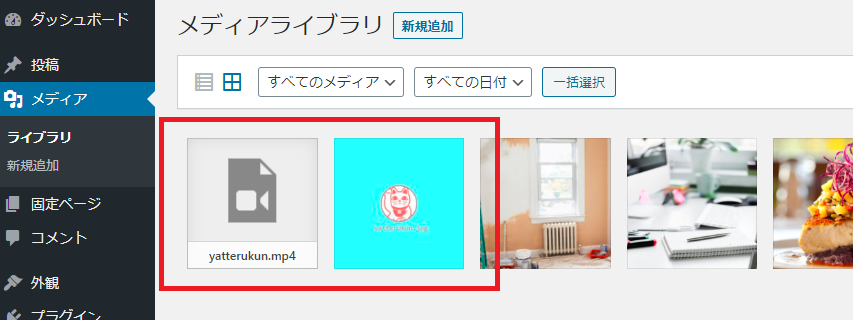
やってるくん WordPressプラグインをインストールし有効化すると、メディアライブラリの中に上図の2つのファイルが自動的に追加されます。
- yatterukun.mp4: 動画用のプレイスホルダーとなるダミーファイル。
- yatterukun.jpg: 写真用のプレイスホルダーとなるダミーファイル。
アイキャッチ画像やページ内の画像ブロックなど、コンテンツを表示したい場所で、通常と同じ要領でメディアライブラリから上記のダミーファイルを選択して作成、ページを保存します。
あとは手順2で作成したアップロード受付URLへスマートフォンから写真や動画をアップロードすると、ダミーファイルがアップロードされた写真や動画に何度でも即座に置き換わります。
ご注意
メディアプレイスホルダー用の画像に対してトリミングやサイズ変更などの編集をしないでください。やってるくんが機能しなくなります。
テーマのカスタムヘッダへの使用方法
Twenty Seventeen 等カスタムヘッダーが有効になっているテーマをお使いの場合、ヘッダーメディアとして写真や動画を設定可能ですが、カスタムヘッダーのヘッダーメディアとして「やってるくん」を利用したい場合はプラグインだけでは機能しません。
カスタムヘッダーはテーマ側で管理するため、別途、やってるくんプラグインをカスタムヘッダーで使用するための子テーマを作成する必要があります。
以下に Twenty Seventeen 用の子テーマを公開しておりますので、そちらをGitHubリポジトリよりダウンロードしてご利用ください。ソースコードも公開しておりますので、そちらを参考に、ご利用のテーマに合わせた子テーマを作成していただけます。
ご自身で子テーマの作成が難しい場合は、有償とはなりますがこちらで作成することも可能ですのでお気軽にご相談ください。
GitHub – twentyseventeen-child-yatterukun
アップロードする写真や動画ファイルについて
ファイルのアップロード時はファイルサイズにご注意ください。スマートフォンで撮影した写真は通常そのままでアップロードすると5MB以上ある場合があります。また数秒の動画ファイルでも数十MBになってきます。スマートフォンで撮影したメディアをアップロードする場合は、スマートフォン内でアップロード前に適切にサイズ調整する必要があります。
また、動画ファイルをアップロードする場合、音声付きの動画はブラウザが自動再生してくれません。ヘッダーメディアなどに動画を使用していて自動再生させたい場合は、アップロード前にミュート(消音)処理する必要があります。
上記のような問題はスマートフォンアプリ「やってるくん」を使用することで簡単に解決できます。Andoroid / iOSそれぞれの正規アプリストアにてダウンロードしてください。
